Projekty zarządzane przez zespół w Jira Service Management

Informacje ogólne
W Jira Service Management są dostępne dwa typy projektów usługowych: zarządzane przez firmę oraz zarządzane przez zespół.
Projekty zarządzane przez firmę są obecnie bardziej znanym typem projektów w Jira Service Management, jednak projekty zarządzane przez zespół zapewniają dostęp do nowego, uproszczonego środowiska tworzenia projektów, otwartego dla administratorów projektów.
Celem tego przewodnika jest ułatwienie administratorom zrozumienia, jak projekty usługowe zarządzane przez zespół mogą im się przydać, a także jak rozpocząć korzystanie z tego typu projektów i rozwijać się dzięki nim w Jira Service Management.
Dlaczego projekty zarządzane przez zespół?
Jak sama nazwa wskazuje, projekty zarządzane przez zespół są konfigurowane i utrzymywane przez zespół (administratorów projektu), w przeciwieństwie do projektów zarządzanych przez firmę, które wymagają skonfigurowania przez administratorów witryny.
Projekty zarządzane przez zespół są szczególnie dobrym rozwiązaniem dla zespołów biznesowych, które chcą szybko rozpocząć pracę i utworzyć własny projekt usługowy bez ingerencji w ustawienia lub konfiguracje współdzielone w całej organizacji.
Porównanie projektów zarządzanych przez zespół i firmę
Projekty zarządzane przez zespół
Projekty są konfigurowane i obsługiwane przez administratorów projektów
Uproszczona konfiguracja umożliwiająca szybkie rozpoczęcie pracy
Konfiguracja nie wpływa na inne projekty
- Każdy projekt ma własne pola, typy wniosków, przepływy pracy i statusy
- Brak typów zgłoszeń — pola typu wniosku są przeciągane i upuszczane w obrębie projektu
Tworzenie przepływu pracy oparte na prostych regułach
- Każdy typ wniosku ma własny przepływ pracy
- Przepływy pracy i statusy można kopiować do innych typów wniosków w obrębie projektu, ale nie między projektami
Uprawnienia oparte na rolach
Tylko podstawowe funkcje
Doskonałe rozwiązanie do podstawowych scenariuszy zarządzania wnioskami
- Jeden widok formularza wniosku i widoku zgłoszenia
- Globalne pola niestandardowe, które są zawarte w projekcie
Możliwość zmiany statusu jest dostępna dla klientów w projektach zarządzanych zarówno przez zespół, jak i przez firmę.
Projekty zarządzane przez firmę
Projekty są konfigurowane i obsługiwane przez administratorów Jira
Zaawansowana konfiguracja zapewniająca pełne możliwości dostosowania i elastyczność
Konfiguracja, którą można udostępniać w różnych projektach
-
Pola, typy wniosków, przepływy pracy i statusy są współdzielone między projektami w instancji Jira
-
Każdy typ wniosku jest skojarzony z typem zgłoszenia, a pola typu wniosku są oparte na polach powiązanego typu zgłoszenia
Zaawansowana funkcjonalność przepływu pracy
-
Zawiera funkcje przetwarzania końcowego, moduły walidacji, warunki i ekrany przejściowe
-
Przepływy pracy są niezależne od typów wniosków, więc wiele typów wniosków może współdzielić ten sam przepływ pracy
-
Przepływy pracy są globalne, a ich statusy są współdzielone między projektami
Bardziej szczegółowe schematy uprawnień
Zaawansowane funkcje
Doskonałe rozwiązanie do wymagających scenariuszy zarządzania incydentami i zmianami
-
Odrębne karty konfiguracji typu wniosku — formularz wniosku i widok zgłoszenia
-
Globalne pola niestandardowe współdzielone w różnych projektach
Szablon projektu ITSM i powiązane z nim funkcje zarządzania incydentami (tj. eskalacja poważnych incydentów, komunikacja z interesariuszami itp.) oraz zarządzania zmianami (tj. kalendarz zmian, warunkowanie wdrożeń itp.) są dostępne tylko w projektach zarządzanych przez firmę.
Dowiedz się więcej o różnicach między konfiguracjami projektów, typami zgłoszeń i wniosków oraz przepływami pracy w projektach zarządzanych przez firmę i przez zespół.
Należy pamiętać, że jeśli po utworzeniu projektu zdecydujesz się zmienić jego typ (z zarządzanego przez zespół na zarządzany przez firmę lub odwrotnie), musisz utworzyć nowy projekt. Migracja wniosków między typami projektów jest możliwa, ale złożona.
Pierwsze kroki z projektami zarządzanymi przez zespół
Włączanie projektów zarządzanych przez zespół w Jira Service Management
Aby rozpocząć pracę z projektami zarządzanymi przez zespół, konieczne może być włączenie ich w instancji.
Włączanie (lub wyłączanie) projektów zarządzanych przez zespół z poziomu ustawień projektu:
- W witrynie Jira Service Management przejdź do strony Ustawienia.
- Wybierz opcję Produkty.
- W obszarze Konfiguracja w sekcji Jira Service Management znajdź sekcję Typy projektów.
- W obszarze Projekty zarządzane przez zespół użyj przełącznika, aby włączyć lub wyłączyć projekty zarządzane przez zespół w Twojej witrynie.
Domyślnie w Jira Service Management wszystkim włączonym użytkownikom jest przyznawane uprawnienie do tworzenia projektów zarządzanych przez zespół. Aby uniemożliwić użytkownikom tworzenie projektów zarządzanych przez zespół, można w ustawieniach globalnych wybrać grupy, którym to uprawnienie będzie przyznawane. Dowiedz się, jak zmieniać uprawnienia w ustawieniach globalnych.
Zalecamy sprawdzenie ustawień globalnych, aby wiedzieć, kto może tworzyć projekty zarządzane przez zespół i z nich korzystać. Dowiedz się więcej o roli administratora w projektach zarządzanych przez zespół.
Tworzenie projektu zarządzanego przez zespół
Aby się dowiedzieć, czy możesz utworzyć własny projekt, wybierz opcję Projekty na pasku nawigacyjnym. Jeśli widzisz opcję Utwórz projekt, możesz przystąpić do działania. Jeśli nie, skontaktuj się z administratorem Jira, aby uzyskać pomoc przy tworzeniu projektu.
Tworzenie projektu usługowego zarządzanego przez zespół:
- Wybierz kolejno Projekty > Utwórz projekt.
- Wybierz opcję Zarządzanie usługami w obszarze Szablony projektu lub opcję Jira Service Management w obszarze Produkty.
- Dowiedz się więcej o dostępnych szablonach i wybierz szablon.
- Wybierz typ projektu: Zarządzany przez zespół.
- Nadaj projektowi nazwę. Szablon projektu usługowego można zmienić, wybierając opcję Zmień szablon.
- Wybierz, kto może uzyskać dostęp do projektu.
- Wybierz Utwórz.
Klucz projektu zostanie wygenerowany automatycznie podczas tworzenia projektu.
Zmiana szczegółów projektu usługowego zarządzanego przez zespół:
- Na pasku bocznym projektu wybierz kolejno Ustawienia projektu > Szczegóły.
Dowiedz się więcej o edytowaniu szczegółów projektu zarządzanego przez zespół →
Konfigurowanie typów wniosków w projektach usługowych zarządzanych przez zespół
Typy wniosków umożliwiają kategoryzowanie prac projektu usługowego. Możesz je dostosować, aby zbierać odpowiednie informacje od klientów, dzięki czemu Twoi agenci będą dokładnie wiedzieli, jak udzielić im pomocy. Dodaj więcej typów wniosków do swojego projektu usługowego, aby wyróżnić różne zadania w unikatowy sposób i prezentować odmienne formularze pozwalające zbierać odpowiednie informacje od klientów.
Dodawanie własnych typów wniosków:
- Na pasku bocznym projektu wybierz kolejno Ustawienia projektu > Typy wniosków.
- Na pasku bocznym wybierz opcję + Dodaj typ wniosku.
- Nadaj typowi wniosku nazwę, dodaj opis oraz wybierz ikonę.
- Wybierz Utwórz.
Możesz dodać do 30 typów wniosków.
Nowy typ wniosku pojawi się na pasku bocznym obok innych typów wniosków wykorzystywanych w Twoim projekcie usługowym. Typ wniosku będzie widoczny w portalu klienta jako formularz, za pomocą którego klienci mogą zwrócić się o pomoc.
Dowiedz się więcej o konfigurowaniu typów wniosków w projektach zarządzanych przez zespół →
Konfigurowanie wniosków e-mail w projektach zarządzanych przez zespół
Możesz skonfigurować adres e-mail projektu usługowego, aby rejestrować wnioski od klientów w jednym miejscu. Wnioski wysyłane na adres e-mail projektu usługowego są automatycznie dodawane do kolejek, dzięki czemu zespół może skoncentrować się na klientach, zamiast martwić się o zagubione wnioski czy zarządzać wieloma skrzynkami odbiorczymi.
Projekty w systemie Jira Service Management mają przypisany domyślny adres e-mail, jednak można dodać również niestandardowy adres e-mail, z którego zespół korzystał dotychczas.
Dodawanie niestandardowego konta e-mail:
- W projekcie usługowym wybierz kolejno Ustawienia projektu usługowego > Kanały > E-mail.
- Wybierz swojego dostawcę usług poczty elektronicznej i wykonaj wskazane czynności, aby powiązać swoje konto.
Dostosowywanie portalu i centrum pomocy w projektach zarządzanych przez zespół
Portal online oraz centrum pomocy oferują opcje dostosowania, które pomagają zapewnić, że klienci znajdą potrzebne informacje, a jednocześnie pozwalają korzystać ze spójnego środowiska marki.
Dostosowywanie portalu:
- W projekcie usługowym przejdź do Ustawienia projektu usługowego > Kanały > Portal klienta.
- Wprowadź odpowiednie zmiany w polach Nazwa, Tekst wprowadzający i Logo.
Twoje logo będzie wyświetlane także w powiadomieniach wysłanych z projektu usługowego.
Dostosowywanie centrum pomocy:
- Wybierz kolejno Ustawienia > Produkty > Jira Service Management > Konfiguracja.
- W obszarze Dostosuj centrum pomocy pojawi się lista dostępnych opcji dostosowania, takich jak: komunikat wyświetlany podczas logowania, ogłoszenie, wygląd i działanie, język czy układ strony głównej.
- Wybierz odpowiednią opcję, wprowadź zmiany i kliknij przycisk Save changes (Zapisz zmiany).
Dodawanie członków zespołu
Po utworzeniu projektu usługowego czas zaprosić do niego członków zespołu.
Przyznawanie grupom i osobom określonego dostępu wewnętrznego i dodatkowych ról w projekcie usługowym:
- Na pasku bocznym projektu wybierz kolejno Ustawienia projektu usługowego > Dostęp wewnętrzny.
- Wybierz opcję Dodaj osoby.
- Wpisz imię i nazwisko, grupę lub adres e-mail.
- Wybierz rolę osoby w projekcie z listy rozwijanej Rola.
- Kliknij przycisk Add (Dodaj).
Dowiedz się więcej o zarządzaniu sposobem dostępu do projektu zarządzanego przez zespół →
Dowiedz się, jak zarządzać klientami i organizacjami w projekcie zarządzanym przez zespół →
Najlepsze praktyki i porady
Stworzenie portalu obsługowego opartego na wiedzy
Zespoły wsparcia, które zamieszczają odpowiedzi na często zadawane pytania w miejscu łatwo dostępnym dla użytkowników, zachęcają do samoobsługi, dzięki czemu klienci są bardziej zadowoleni, a liczba wniosków jest mniejsza. Agenci z kolei mają więcej czasu, aby skoncentrować się na bardziej krytycznych zgłoszeniach. System Jira Service Management zwiększa również produktywność agentów, zapewniając im dostęp do artykułów w bazie wiedzy bezpośrednio z poziomu zgłoszenia lub wniosku. W zależności od typu wniosku, agenci mogą skorzystać z podpowiadanych artykułów informacyjnych lub przeszukać istniejące artykuły w celu udzielenia odpowiedzi na wniosek użytkownika.
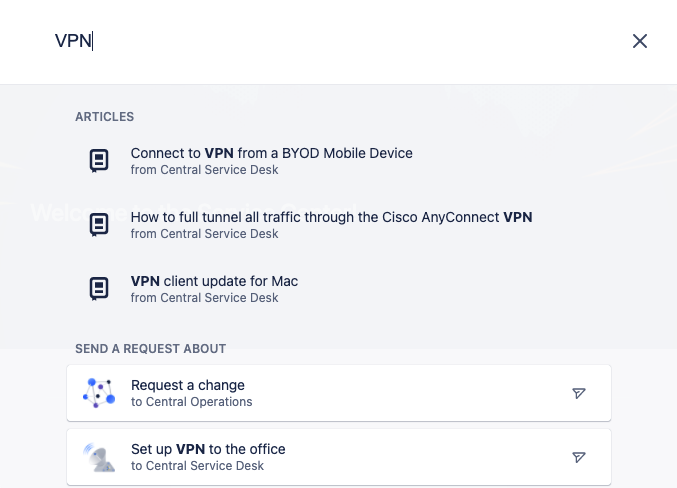
Wykorzystaj automatyzację
Uwzględnienie automatyzacji w środowisku samoobsługowym pozwoli zmniejszyć ogólne obciążenie zespołu usługowego pracą poprzez wyeliminowanie częstych, powtarzalnych zadań. Projekt usługowy zawiera wstępnie ustawione reguły automatyzacji lub pozwala utworzyć własne niestandardowe reguły automatyzacji dopasowane do potrzeb organizacji.
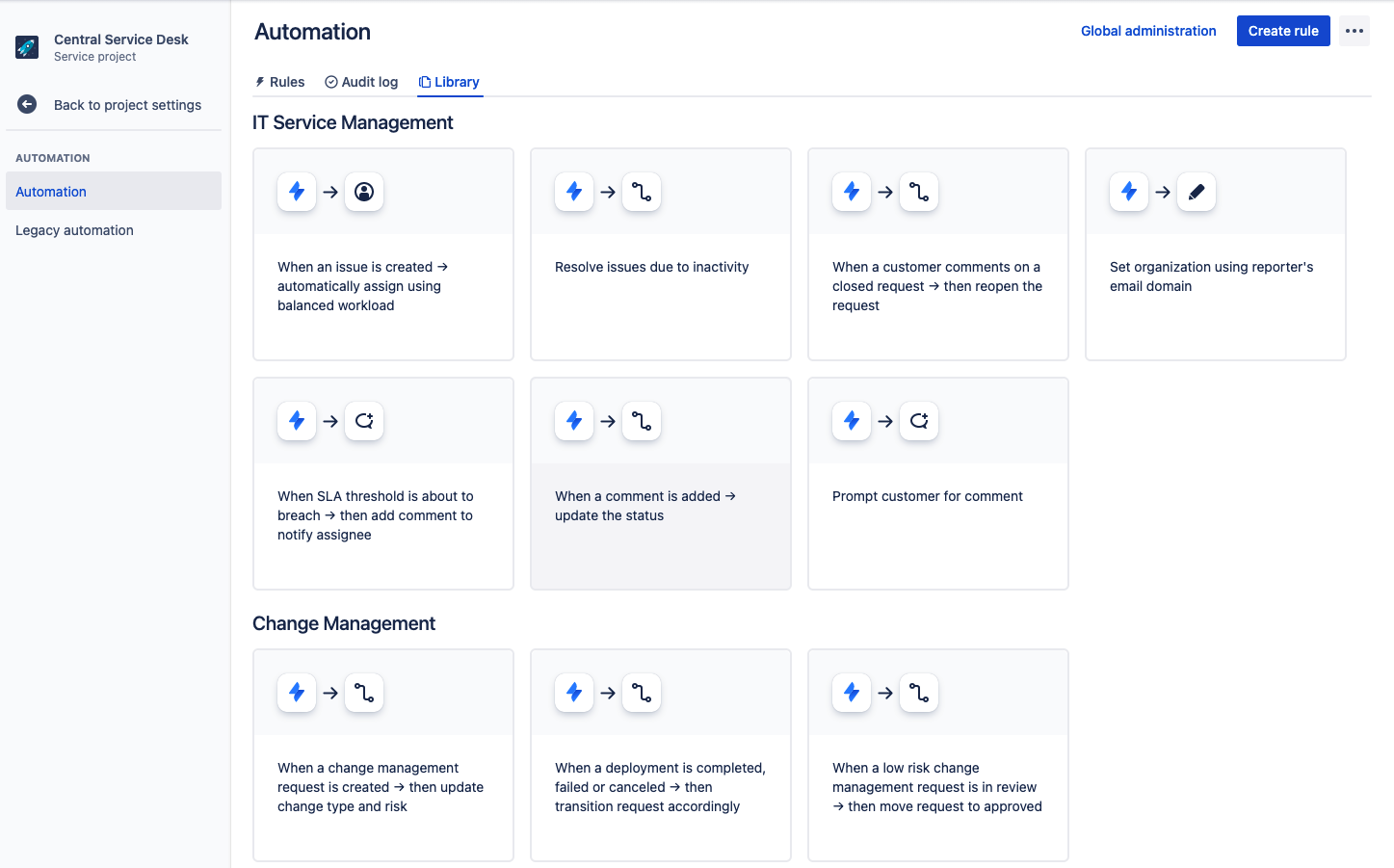
Wizualizowanie trendów za pomocą raportów
Raporty to wizualny sposób przedstawienia danych, którego mona użyć, aby zobaczyć, co się dzieje w projekcie usługowym. Przejdź do sekcji Raporty w projekcie usługowym, aby je wyświetlić.
Projekt usługowy zawiera zestaw domyślnych raportów, które można edytować lub tworzyć. Mierzą one wspólne funkcje projektów usługowych, takie jak obciążenie pracą, zadowolenie i wnioski skierowane do samoobsługi lub rozwiązane. Zapewniamy również zestaw niestandardowych raportów w zależności od wybranego szablonu projektu. Możesz je edytować lub tworzyć nowe, jeśli wolisz.
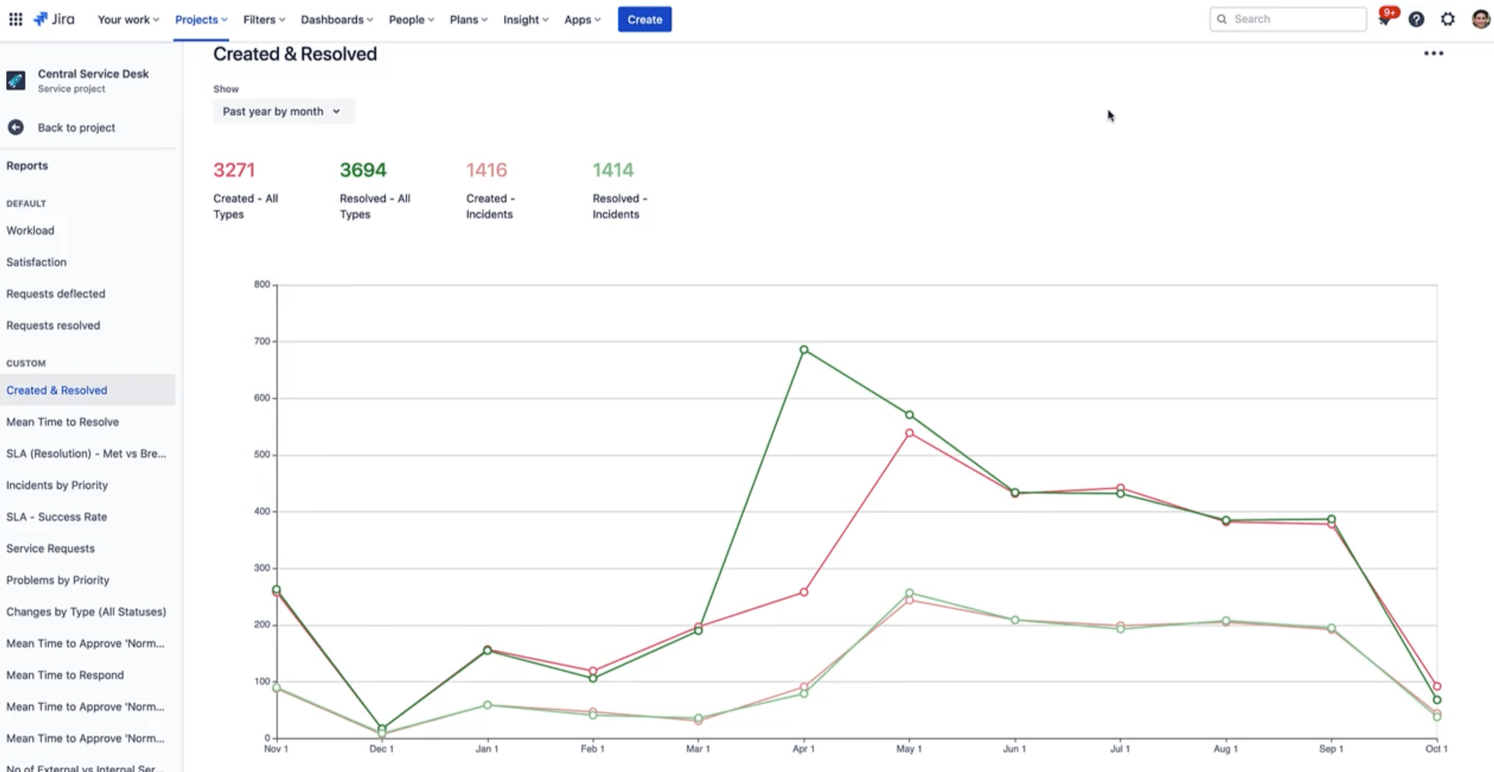
Wprowadzenie
Zarządzanie usługami dla firm
Porady i wskazówki
Projektowanie formularzy